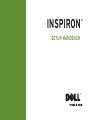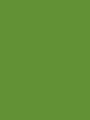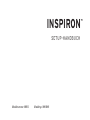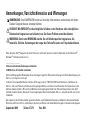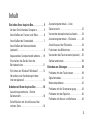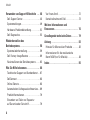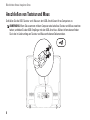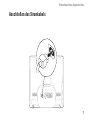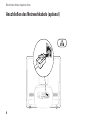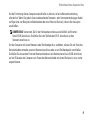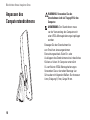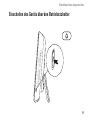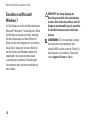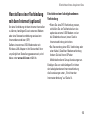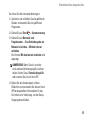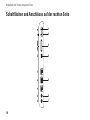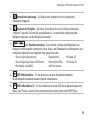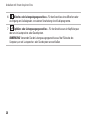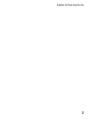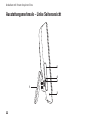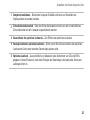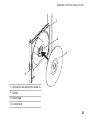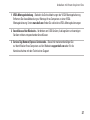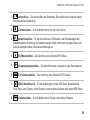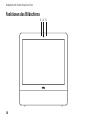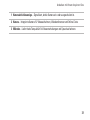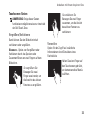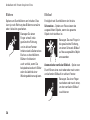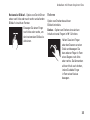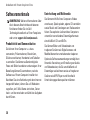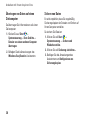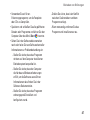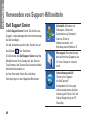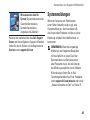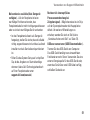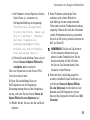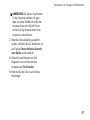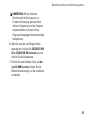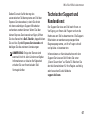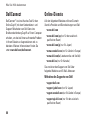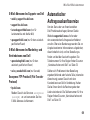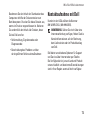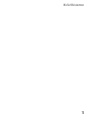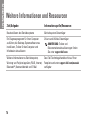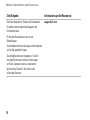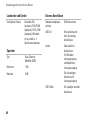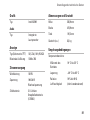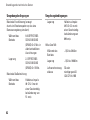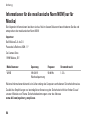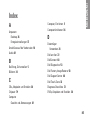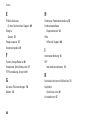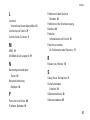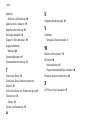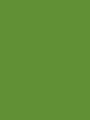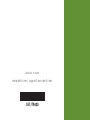SETUP-HANDBUCH
INSPIRON
™


SETUP-HANDBUCH
Modellnummer: W01B Modelltyp: W01B001
INSPIRON
™

Anmerkungen, Vorsichtshinweise und Warnungen
ANMERKUNG: Eine ANMERKUNG macht auf wichtige Informationen aufmerksam, mit denen
Sie den Computer besser einsetzen können.
VORSICHT: Mit VORSICHT wird auf mögliche Schäden an der Hardware oder auf möglichen
Datenverlust hingewiesen und erläutert, wie Sie dieses Problem vermeiden können.
WARNUNG: Durch eine WARNUNG werden Sie auf Gefahrenquellen hingewiesen, die
materielle Schäden, Verletzungen oder sogar den Tod von Personen zur Folge haben können.
Wenn Sie einen Dell™-Computer der Serie N besitzen, treffen alle Verweise in diesem Dokument auf das Microsoft
®
Windows
®
- Betriebssystem nicht zu.
__________________
Irrtümer und technische Änderungen vorbehalten.
©2009 Dell Inc. Alle Rechte vorbehalten.
Die Vervielfältigung oder Wiedergabe dieser Unterlagen in jeglicher Weise ohne vorherige schriftliche Genehmigung von
Dell Inc. ist strengstens untersagt.
In diesem Text verwendete Marken:
Dell
, das
DELL
-Logo,
Inspiron
, YOURS IS HERE und
DellConnect
sind Marken von
Dell Inc.;
Intel
, und
Pentium
und
Celeron
sind eingetragene Marken und
Core
ist eine Marke der Intel Corporation in den
USA und anderen Ländern;
Microsoft
und
Windows
sind eingetragene Marken der Microsoft Corporation in den USA
und/oder anderen Ländern;
Bluetooth
ist eine eingetragene Marke von Bluetooth SIG, Inc. und wird von Dell unter Lizenz
verwendet.
Alle anderen in dieser Dokumentation genannten Marken- und Handelsbezeichnungen sind Eigentum der entsprechenden
Hersteller und Firmen. Dell Inc. erhebt keinen Anspruch auf Marken und Handelsbezeichnungen mit Ausnahme der eigenen.
September 2009 Teilenr. 37J79 Rev. A00

3
Einrichten Ihres Inspiron One........... 5
Vor dem Einrichten des Computers ........5
Anschließen von Tastatur und Maus.......6
Anschließen des Stromkabels ............7
Anschließen des Netzwerkkabels
(optional)..............................8
Anpassen des Computerstandrahmens....10
Einschalten des Geräts über den
Betriebsschalter ......................11
Einrichten von Microsoft Windows 7......12
Herstellen einer Verbindung mit dem
Internet (optional) .....................13
Arbeiten mit Ihrem Inspiron One ....... 16
Ausstattungsmerkmale – Rechte
Seitenansicht .........................16
Schaltflächen und Anschlüsse auf der
rechten Seite .........................18
Ausstattungsmerkmale – Linke
Seitenansicht .........................22
Verwenden des optischen Laufwerks .....24
Ausstattungsmerkmale – Rückseite ......26
Anschlüsse auf der Rückseite ...........28
Funktionen des Bildschirms .............30
Verwenden des Touchscreens (optional)...32
Softwaremerkmale ....................36
Beheben von Störungen .............. 39
Probleme mit dem Touchscreen..........39
Signaltoncodes .......................41
Netzwerkprobleme ....................42
Probleme mit der Stromversorgung.......43
Probleme mit dem Speicher .............45
Probleme mit Absturz und Software ......45
Inhalt

4
Inhalt
Verwenden von Support-Hilfsmitteln ... 48
Dell Support Center ....................48
Systemmeldungen .....................49
Hardware-Problembehandlung ..........52
Dell Diagnostics ......................53
Wiederherstellen des
Betriebssystems..................... 58
Systemwiederherstellung ...............59
Dell Factory Image Restore .............60
Neuinstallieren des Betriebssystems .....63
Wie Sie Hilfe bekommen.............. 66
Technischer Support und Kundendienst ...67
DellConnect ..........................68
Online-Dienste ........................68
Automatischer Auftragsauskunftsservice...69
Produktinformationen ..................70
Einsenden von Teilen zur Reparatur
auf Garantie oder Gutschrift.............70
Vor Ihrem Anruf .......................72
Kontaktaufnahme mit Dell...............73
Weitere Informationen und
Ressourcen ......................... 76
Grundlegende technische Daten ....... 79
Anhang ............................ 83
Hinweis für Macrovision-Produkte .......83
Informationen für die mexikanische
Norm NOM (nur für Mexiko) .............84
Index .............................. 85

5
Dieser Abschnitt enthält Informationen zum
Einrichten Ihres Inspiron
™
One 19T.
WARNUNG: Bevor Sie gemäß den
in diesem Abschnitt beschriebenen
Anleitungen verfahren, lesen Sie
zunächst die Sicherheitshinweise in
der entsprechenden Dokumentation im
Lieferumfang Ihres Computers. Zusätzliche
Informationen zur bestmöglichen
Einhaltung der Sicherheitsrichtlinien
finden Sie auf der Website zu den
Betriebsbestimmungen unter
www.dell.com/regulatory_compliance.
ANMERKUNG: Ihre Service Tag-Nummer
befindet sich an der Rückseite Ihres
Computers. Verwenden Sie diesen Code,
um Ihren Computer beim Aufruf der
Dell-Support-Webseite zu identifizieren
oder wenn Sie sich mit dem technischen
Kundendienst von Dell in Verbindung setzen.
Vor dem Einrichten des
Computers
Vergewissern Sie sich beim Aufstellen des
Computers, dass die Stromquelle, an die er
angeschlossen wird, und die Bedienelemente
und Anschlüsse auf der rechten Seite
gut zugänglich sind. Achten Sie auf eine
ausreichende Belüftung und stellen Sie den
Computer auf eine ebene Oberfläche.
Bei mangelnder Luftzirkulation im Bereich
Ihres Inspiron One kann dieser überhitzen.
Um eine Überhitzung zu vermeiden, sollten
Sie sicherstellen, dass Sie auf der Rückseite
des Computers einen Abstand von mindestens
10,2 cm und auf allen anderen Seiten einen
Abstand von mindestens 5,1 cm einhalten.
Stellen Sie den eingeschalteten Computer
niemals in einen geschlossenen Raum,
beispielsweise in einen Schrank oder ein
Schubfach.
Einrichten Ihres Inspiron One
INSPIRON

6
Einrichten Ihres Inspiron One
Anschließen von Tastatur und Maus
Schließen Sie die USB-Tastatur und -Maus an den USB-Anschlüssen Ihres Computers an.
ANMERKUNG: Wenn Sie zusammen mit dem Computer eine kabellose Tastatur und Maus erworben
haben, verbinden Sie den USB-Empfänger mit dem USB-Anschluss. Nähere Informationen finden
Sie in der im Lieferumfang von Tastatur und Maus enthaltenen Dokumentation.

7
Einrichten Ihres Inspiron One
Anschließen des Stromkabels

8
Einrichten Ihres Inspiron One
Anschließen des Netzwerkkabels (optional)

9
Einrichten Ihres Inspiron One
Um die Einrichtung dieses Computers abschließen zu können, ist keine Netzwerkverbindung
erforderlich. Wenn Sie jedoch über eine bestehende Netzwerk- oder Internetverbindung per Kabel
verfügen (wie zum Beispiel ein Kabelmodem oder eine Ethernet-Buchse), können Sie diese jetzt
anschließen.
ANMERKUNG: Verwenden Sie für den Netzwerkanschluss ausschließlich ein Ethernet-
Kabel (RJ45-Anschluss). Schließen Sie kein Telefonkabel (RJ11-Anschluss) an den
Netzwerkanschluss an.
Um den Computer mit einem Netzwerk oder Breitbandgerät zu verbinden, müssen Sie ein Ende des
Netzwerkkabels entweder an einen Netzwerkanschluss oder an ein Breitbandgerät anschließen.
Schließen Sie das andere Ende des Netzwerkkabels an den Netzwerkanschluss (RJ45-Anschluss)
auf der Rückseite des Computers an. Rastet das Netzwerkkabel mit einem Klicken ein, ist es sicher
angeschlossen.

10
Einrichten Ihres Inspiron One
Anpassen des
Computerstandrahmens
WARNUNG: Verwenden Sie den
Standrahmen nicht als Tragegriff für den
Computer.
ANMERKUNG: Der Standrahmen muss
vor der Verwendung des Computers mit
einer VESA-Montagehalterung eingeklappt
werden.
Bewegen Sie den Standrahmen bis
zum Erreichen eines angenehmen
Betrachtungswinkels. Beim Ein- oder
Ausklappen des Standrahmens ist ein deutliches
Klicken zu hören. Ihr Computer unterstützt
UL-zertifizierte VESA-Montagehalterungen.
Verwenden Sie zur korrekten Montage vier
Schrauben mit folgenden Maßen: Durchmesser
4 mm, Steigung 0,7 mm, Länge 10 mm.

11
Einrichten Ihres Inspiron One
Einschalten des Geräts über den Betriebsschalter

12
Einrichten Ihres Inspiron One
Einrichten von Microsoft
Windows 7
Ihr Dell-Computer ist mit dem Betriebssystem
Microsoft
®
Windows
®
7 vorkonfiguriert. Wenn
Sie Windows erstmalig einrichten, befolgen
Sie die Anweisungen auf dem Bildschirm.
Diese Schritte sind obligatorisch und können
einige Zeit in Anspruch nehmen. Während
des Einrichtens von Windows werden Sie
aufgefordert, die Lizenzvereinbarungen
zu akzeptieren, persönliche Einstellungen
vorzunehmen und eine Internetverbindung
einzurichten.
VORSICHT: Der Setup-Vorgang des
Betriebssystems darf nicht unterbrochen
werden. Dies könnte dazu führen, dass Ihr
Computer betriebsunfähig wird, woraufhin
Sie das Betriebssystem neu installieren
müssen.
ANMERKUNG: Für eine optimale Leistung
des Computers wird empfohlen, das
aktuelle BIOS und die neuesten Treiber für
den Computer zu installieren. Diese sind
unter support.dell.com verfügbar.

13
Einrichten Ihres Inspiron One
Herstellen einer Verbindung
mit dem Internet (optional)
Um eine Verbindung mit dem Internet herstellen
zu können, benötigen Sie ein externes Modem
oder eine Netzwerkverbindung sowie einen
Internetdienstanbieter (ISP).
Sollten ein externes USB-Modem oder ein
Wireless LAN-Adapter nicht Bestandteil Ihrer
ursprünglichen Bestellung gewesen sein, sind
diese unter www.dell.com erhältlich.
Einrichten einer kabelgebundenen
Verbindung
Wenn Sie eine DFÜ-Verbindung nutzen, •
schließen Sie ein Telefonkabel an das
optionale externe USB-Modem und an
die Telefonbuchse an, bevor Sie die
Internetverbindung einrichten.
Bei Verwendung einer DSL-Verbindung oder •
einer Kabel-/Satelliten-Modemverbindung
fordern Sie bei Ihrem ISP oder
Mobiltelefondienst Setup-Anweisungen an.
Befolgen Sie zum vollständigen Einrichten
der kabelgebundenen Internetverbindung
die Anweisungen unter „Einrichten der
Internetverbindung“ auf Seite 14.

14
Einrichten Ihres Inspiron One
Einrichten einer Wireless-
Internetverbindung
ANMERKUNG: Konsultieren Sie zum
Einrichten Ihres Wireless-Routers die
im Lieferumfang des Routers enthaltene
Dokumentation.
Bevor Sie die Wireless-Internetverbindung
nutzen können, müssen Sie eine Verbindung zu
Ihrem Wireless-Router herstellen.
So richten Sie eine Verbindung zu einem
Wireless-Router ein:
Speichern und schließen Sie alle geöffneten 1.
Dateien und beenden Sie alle geöffneten
Programme.
Klicken Sie auf 2. Start
→
Systemsteuerung→ Netzwerk- und
Freigabecenter→ Mit einem Netzwerk
verbinden.
Folgen Sie den Anweisungen auf dem 3.
Bildschirm, um das Setup abzuschließen.
Einrichten der Internetverbindung
Die Internetdienstanbieter (ISPs) und
deren Angebote sind länderspezifisch
verschieden. Informieren Sie sich bei Ihrem
Internetdienstanbieter über Angebote in Ihrem
Land.
Wenn Sie keine Internetverbindung
herstellen können, obwohl dies bereits zu
einem früheren Zeitpunkt möglich war, liegt
möglicherweise eine Störung auf Seiten des
Internetdienstanbieters (ISP) vor. Wenden
Sie sich an den Internetdienstanbieter, um
Informationen über den Dienststatus zu
erhalten, oder versuchen Sie später noch
einmal, eine Verbindung herzustellen.
Halten Sie Ihre ISP-Informationen griffbereit.
Falls Sie noch keinen ISP haben, können
Sie über den Assistenten Mit dem Internet
verbinden einen Internetdienstanbieter
auswählen.

15
Einrichten Ihres Inspiron One
So richten Sie die Internetverbindung ein:
Speichern und schließen Sie alle geöffneten 1.
Dateien und beenden Sie alle geöffneten
Programme.
Klicken Sie auf 2. Start
→ Systemsteuerung.
Klicken Sie auf 3. Netzwerk- und
Freigabecenter→ Eine Verbindung oder ein
Netzwerk einrichten→ Mit dem Internet
verbinden.
Das Fenster Mit dem Internet verbinden wird
angezeigt.
ANMERKUNG: Wenn Sie sich unsicher
sind, welchen Verbindungstyp Sie wählen
sollen, klicken Sie auf Entscheidungshilfe
oder wenden Sie sich an Ihren ISP.
Folgen Sie den Anweisungen auf dem 4.
Bildschirm und verwenden Sie die von Ihrem
ISP bereitgestellten Informationen für das
Einrichten einer Verbindung, um den Setup-
Vorgang abzuschließen.

16
Arbeiten mit Ihrem Inspiron One
Dieser Abschnitt enthält Informationen zu den Funktionen des Inspiron One.
Ausstattungsmerkmale – Rechte Seitenansicht
2
1
3
INSPIRON

17
Arbeiten mit Ihrem Inspiron One
1
Anschlüsse und Tasten auf der rechten Seite – Anpassung der Helligkeit, Anschließen von
USB-Geräten, Audiogeräten und sonstigen Geräten mit den entsprechenden Anschlüssen.
2
Festplatten-Aktivitätsanzeige – Leuchtet auf, wenn der Computer Daten von
der Festplatte liest oder darauf schreibt. Eine blinkende Anzeigeleuchte weist auf
Festplattenaktivität hin.
VORSICHTSHINWEIS: Zur Vermeidung von Datenverlust schalten Sie den Computer
bei blinkender Festplatten-Aktivitätsanzeige niemals aus und bewegen Sie weder den
Computer noch den Standrahmen.
3
Betriebsschalter und Betriebsanzeige – Durch Drücken dieses Schalters wird der
Computer an- oder ausgeschaltet. Die Anzeige in der Mitte dieser Taste zeigt folgenden
Stromversorgungszustand an:
Stetig gelb leuchtend – Die Systemplatine kann keinen Start einleiten. Es kann sich um ein •
Problem mit der Systemplatine oder der Stromversorgung handeln. Wenden Sie sich an
Dell (siehe „Kontaktaufnahme mit Dell“ auf Seite 73).
Gelb blinkend – möglicher Festplattenfehler beim Festplatten-Power-on-Selbsttest (POST). •
Wenden Sie sich an Dell (siehe „Kontaktaufnahme mit Dell“ auf Seite 73).
Weiß blinkend – Der Computer befindet sich im Ruhezustand.•
Stetig weiß leuchtend – Der Computer ist eingeschaltet.•
Aus – Der Computer ist ausgeschaltet oder befindet sich im Ruhezustand.•

18
Arbeiten mit Ihrem Inspiron One
Schaltflächen und Anschlüsse auf der rechten Seite
1
2
3
4
6
7
5
Seite wird geladen ...
Seite wird geladen ...
Seite wird geladen ...
Seite wird geladen ...
Seite wird geladen ...
Seite wird geladen ...
Seite wird geladen ...
Seite wird geladen ...
Seite wird geladen ...
Seite wird geladen ...
Seite wird geladen ...
Seite wird geladen ...
Seite wird geladen ...
Seite wird geladen ...
Seite wird geladen ...
Seite wird geladen ...
Seite wird geladen ...
Seite wird geladen ...
Seite wird geladen ...
Seite wird geladen ...
Seite wird geladen ...
Seite wird geladen ...
Seite wird geladen ...
Seite wird geladen ...
Seite wird geladen ...
Seite wird geladen ...
Seite wird geladen ...
Seite wird geladen ...
Seite wird geladen ...
Seite wird geladen ...
Seite wird geladen ...
Seite wird geladen ...
Seite wird geladen ...
Seite wird geladen ...
Seite wird geladen ...
Seite wird geladen ...
Seite wird geladen ...
Seite wird geladen ...
Seite wird geladen ...
Seite wird geladen ...
Seite wird geladen ...
Seite wird geladen ...
Seite wird geladen ...
Seite wird geladen ...
Seite wird geladen ...
Seite wird geladen ...
Seite wird geladen ...
Seite wird geladen ...
Seite wird geladen ...
Seite wird geladen ...
Seite wird geladen ...
Seite wird geladen ...
Seite wird geladen ...
Seite wird geladen ...
Seite wird geladen ...
Seite wird geladen ...
Seite wird geladen ...
Seite wird geladen ...
Seite wird geladen ...
Seite wird geladen ...
Seite wird geladen ...
Seite wird geladen ...
Seite wird geladen ...
Seite wird geladen ...
Seite wird geladen ...
Seite wird geladen ...
Seite wird geladen ...
Seite wird geladen ...
Seite wird geladen ...
Seite wird geladen ...
Seite wird geladen ...
Seite wird geladen ...
-
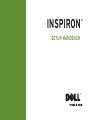 1
1
-
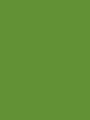 2
2
-
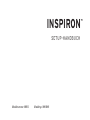 3
3
-
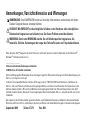 4
4
-
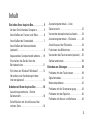 5
5
-
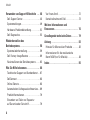 6
6
-
 7
7
-
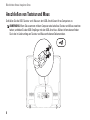 8
8
-
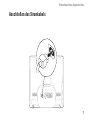 9
9
-
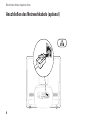 10
10
-
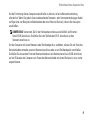 11
11
-
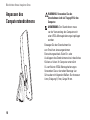 12
12
-
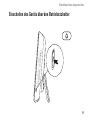 13
13
-
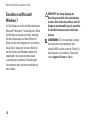 14
14
-
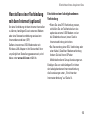 15
15
-
 16
16
-
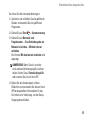 17
17
-
 18
18
-
 19
19
-
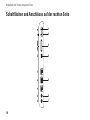 20
20
-
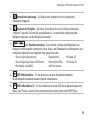 21
21
-
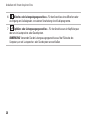 22
22
-
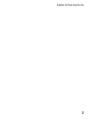 23
23
-
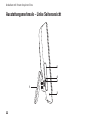 24
24
-
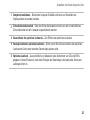 25
25
-
 26
26
-
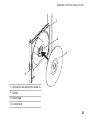 27
27
-
 28
28
-
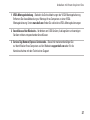 29
29
-
 30
30
-
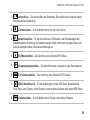 31
31
-
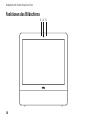 32
32
-
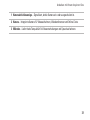 33
33
-
 34
34
-
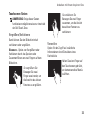 35
35
-
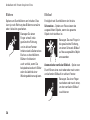 36
36
-
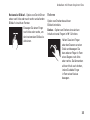 37
37
-
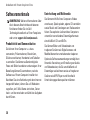 38
38
-
 39
39
-
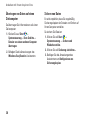 40
40
-
 41
41
-
 42
42
-
 43
43
-
 44
44
-
 45
45
-
 46
46
-
 47
47
-
 48
48
-
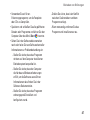 49
49
-
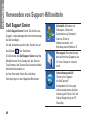 50
50
-
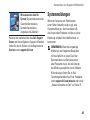 51
51
-
 52
52
-
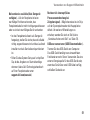 53
53
-
 54
54
-
 55
55
-
 56
56
-
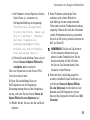 57
57
-
 58
58
-
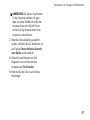 59
59
-
 60
60
-
 61
61
-
 62
62
-
 63
63
-
 64
64
-
 65
65
-
 66
66
-
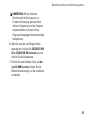 67
67
-
 68
68
-
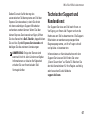 69
69
-
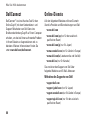 70
70
-
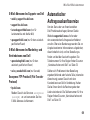 71
71
-
 72
72
-
 73
73
-
 74
74
-
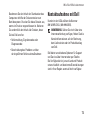 75
75
-
 76
76
-
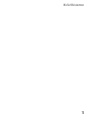 77
77
-
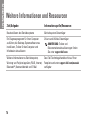 78
78
-
 79
79
-
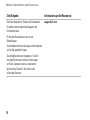 80
80
-
 81
81
-
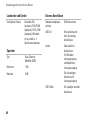 82
82
-
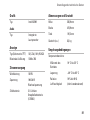 83
83
-
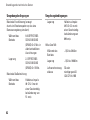 84
84
-
 85
85
-
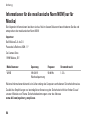 86
86
-
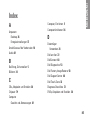 87
87
-
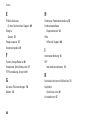 88
88
-
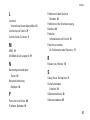 89
89
-
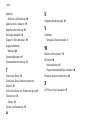 90
90
-
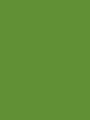 91
91
-
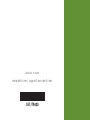 92
92
Dell Inspiron One 19T Schnellstartanleitung
- Typ
- Schnellstartanleitung
- Dieses Handbuch eignet sich auch für
Verwandte Artikel
-
Dell Inspiron One 2205 Schnellstartanleitung
-
Dell Inspiron One 2305 Schnellstartanleitung
-
Dell OptiPlex FX160 Schnellstartanleitung
-
Dell Inspiron 17 N7010 Schnellstartanleitung
-
Dell Inspiron Mini Duo 1090 Schnellstartanleitung
-
Dell Inspiron One 19 Touch Schnellstartanleitung
-
Dell Inspiron 17R N7110 Schnellstartanleitung
-
Dell Inspiron 15 M5010 Schnellstartanleitung